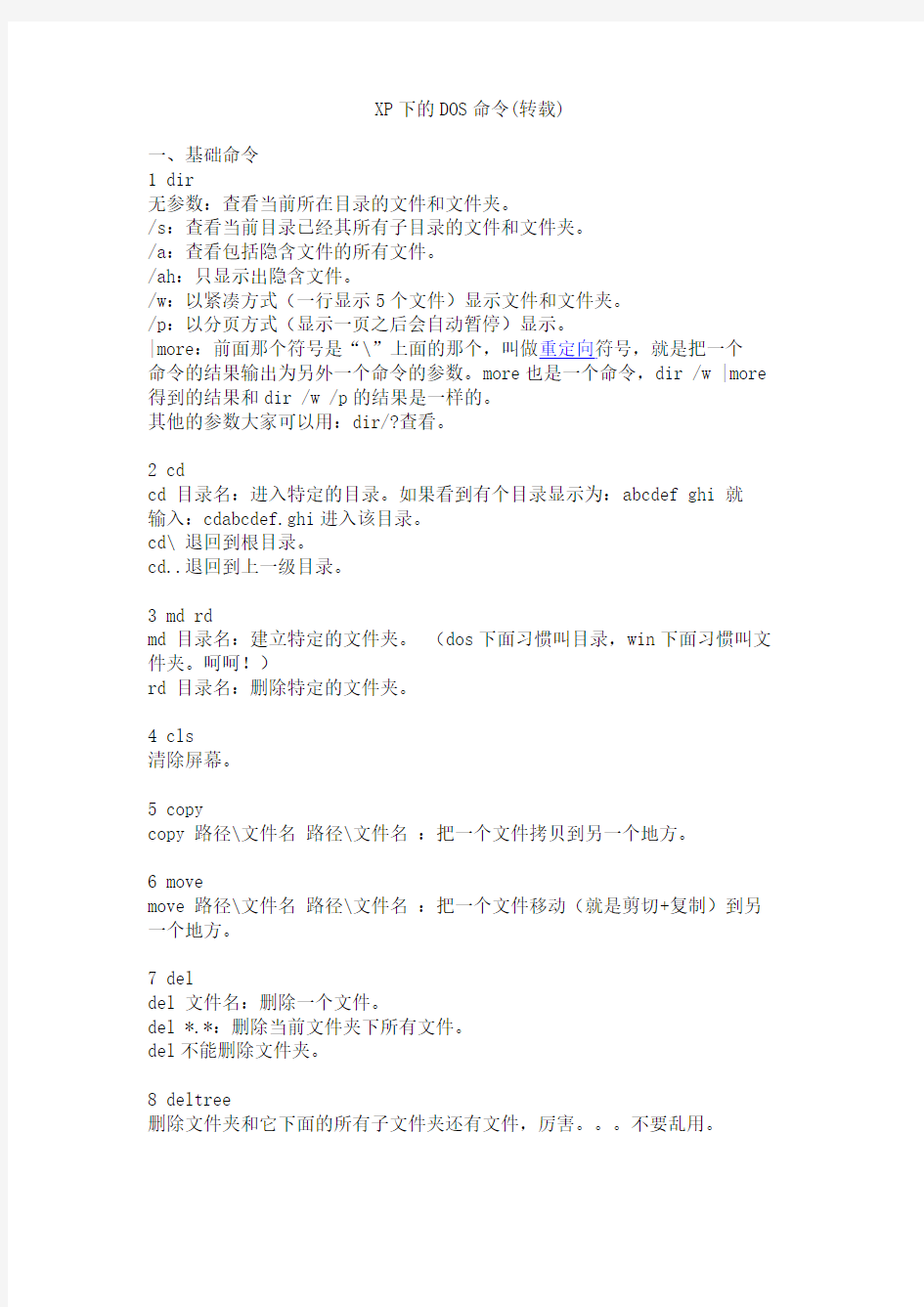
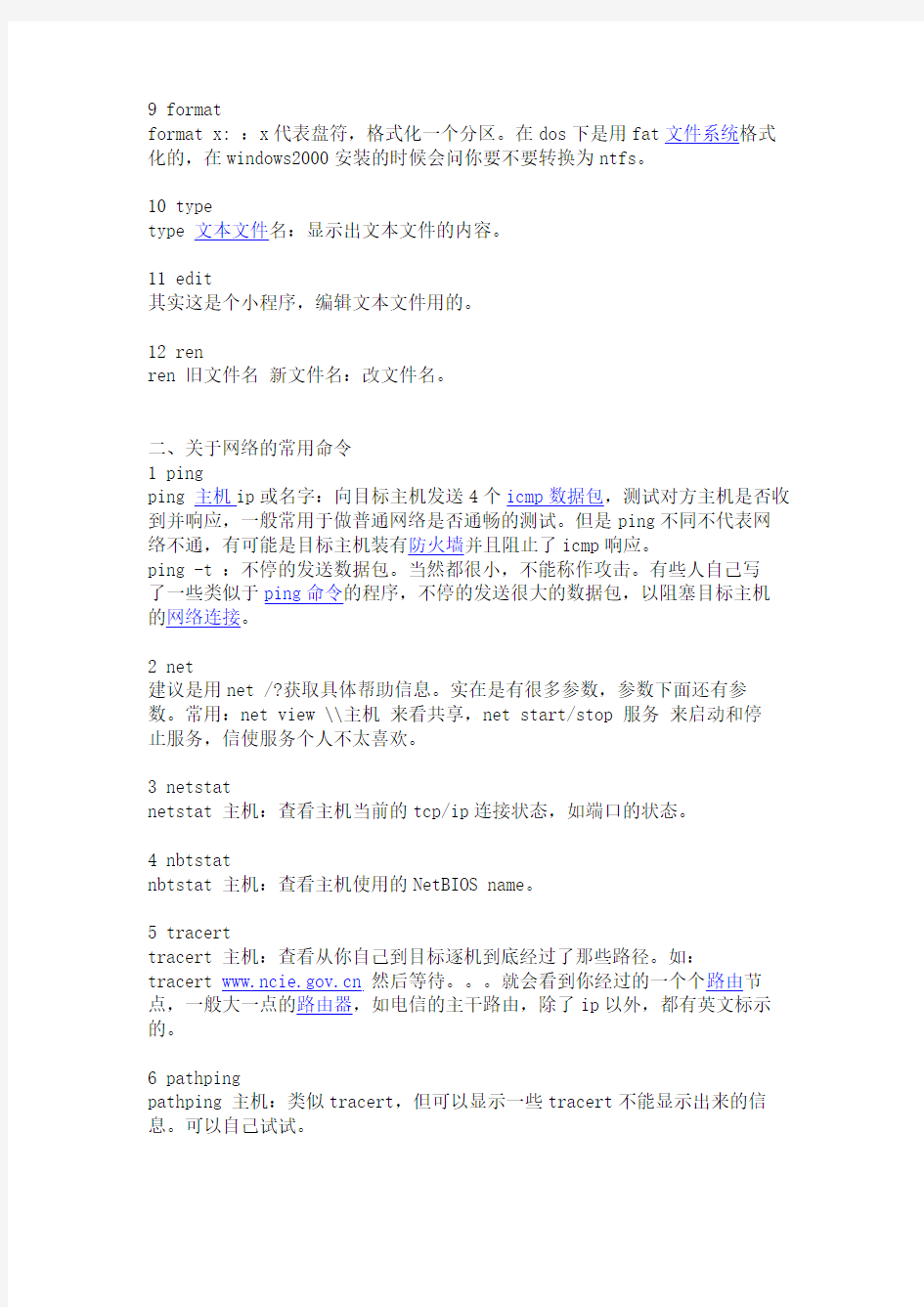
XP下的DOS命令(转载)
一、基础命令
1 dir
无参数:查看当前所在目录的文件和文件夹。
/s:查看当前目录已经其所有子目录的文件和文件夹。
/a:查看包括隐含文件的所有文件。
/ah:只显示出隐含文件。
/w:以紧凑方式(一行显示5个文件)显示文件和文件夹。
/p:以分页方式(显示一页之后会自动暂停)显示。
|more:前面那个符号是“\”上面的那个,叫做重定向符号,就是把一个
命令的结果输出为另外一个命令的参数。more也是一个命令,dir /w |more 得到的结果和dir /w /p的结果是一样的。
其他的参数大家可以用:dir/?查看。
2 cd
cd 目录名:进入特定的目录。如果看到有个目录显示为:abcdef ghi 就
输入:cdabcdef.ghi进入该目录。
cd\ 退回到根目录。
cd..退回到上一级目录。
3 md rd
md 目录名:建立特定的文件夹。(dos下面习惯叫目录,win下面习惯叫文件夹。呵呵!)
rd 目录名:删除特定的文件夹。
4 cls
清除屏幕。
5 copy
copy 路径\文件名路径\文件名:把一个文件拷贝到另一个地方。
6 move
move 路径\文件名路径\文件名:把一个文件移动(就是剪切+复制)到另
一个地方。
7 del
del 文件名:删除一个文件。
del *.*:删除当前文件夹下所有文件。
del不能删除文件夹。
8 deltree
删除文件夹和它下面的所有子文件夹还有文件,厉害。。。不要乱用。
9 format
format x: :x代表盘符,格式化一个分区。在dos下是用fat文件系统格式化的,在windows2000安装的时候会问你要不要转换为ntfs。
10 type
type 文本文件名:显示出文本文件的内容。
11 edit
其实这是个小程序,编辑文本文件用的。
12 ren
ren 旧文件名新文件名:改文件名。
二、关于网络的常用命令
1 ping
ping 主机ip或名字:向目标主机发送4个icmp数据包,测试对方主机是否收到并响应,一般常用于做普通网络是否通畅的测试。但是ping不同不代表网络不通,有可能是目标主机装有防火墙并且阻止了icmp响应。
ping -t :不停的发送数据包。当然都很小,不能称作攻击。有些人自己写
了一些类似于ping命令的程序,不停的发送很大的数据包,以阻塞目标主机的网络连接。
2 net
建议是用net /?获取具体帮助信息。实在是有很多参数,参数下面还有参
数。常用:net view \\主机来看共享,net start/stop 服务来启动和停
止服务,信使服务个人不太喜欢。
3 netstat
netstat 主机:查看主机当前的tcp/ip连接状态,如端口的状态。
4 nbtstat
nbtstat 主机:查看主机使用的NetBIOS name。
5 tracert
tracert 主机:查看从你自己到目标逐机到底经过了那些路径。如:
tracert https://www.doczj.com/doc/008800182.html,然后等待。。。就会看到你经过的一个个路由节点,一般大一点的路由器,如电信的主干路由,除了ip以外,都有英文标示的。
6 pathping
pathping 主机:类似tracert,但可以显示一些tracert不能显示出来的信息。可以自己试试。
7 ftp
字符方式的ftp,我喜欢用;)不用装cuteftp了。
8 telnet
字符方式的远程登录程序,是网络人员极其爱用的远程登录程序。我最近常
用来调试邮件服务器。
9 ipconfig 非常有用的网络配置、排错。。。命令。
不加参数显示当前机器的网络接口状态。
/all 先是详细的信息。
/release 释放当前ip。
/renew 重新申请ip。
/flushdns 刷新dns缓存。
/registerdns 重新栽dns服务器上注册自己。
。。。。。。
10 arp 操作当前的arp缓存。
-a 显示arp缓存。
-d 删除一条缓存纪录。
-s 田家一条缓存纪录。
11 nslookup 排除dns错误的利器。是一个交互的工具。使用之前请先努力弄清楚dns的作用以及dns的工作原理。
xcopy是一个外部命令,也就是说,是一个小程序,有的时候会发现软盘上没有,硬盘上也没有。。。昏倒。。。当然勇气来使比copy好用,我喜欢加/e参数。smartdrv.exe 加载磁盘缓存,参数是缓存的大小,单位是kb。
如:smartdrv 32768 就是加载32M的缓存。
缓存的作用在你安装WIN2K的时候非常明显!不加缓存装WIN2K PRO要3小时左右,加载8M缓存后,只要30分钟。
原理是在内存中划分出一块区域,在安装期间不断地把硬盘上的数据读取到那块缓存区域中,充分利用了内存。
AT和任务计划作用一样。
以下是使用方法,可以通过在命令提示符下面输入:AT /?获得帮助。
AT 命令安排在特定日期和时间运行命令和程序。
要使用 AT 命令,计划服务必须已在运行中。
~~~~~~~~~~~~~~~~~~~~~~~~~~~~~~~~~~~~~~~
AT [\\computername] [ [id] [/DELETE] | /DELETE [/YES]]
AT [\\computername] time [/INTERACTIVE]
[ /EVERY:date[,...] | /NEXT:date[,...]] "command"
\\computername 指定远程计算机。如果省略这个参数,会计划在本地计算机上运行命令。
\\127.0.0.1代表本机。和不加这个参数意思一样。
id 指定给已计划命令的识别号。
用来识别任务,比如你要添加好几个任务,ID=1就代表第一个喽!
/delete 删除某个已计划的命令。如果省略 id,
计算机上所有已计划的命令都会被删除。
/yes 不需要进一步确认时,跟删除所有作业
的命令一起使用。
time 指定运行命令的时间。
/interactive 允许作业在运行时,与当时登录的用户
桌面进行交互。
/every:date[,...] 每个月或每个星期在指定的日期运行命令。
如果省略日期,则默认为在每月的本日运行。
/next:date[,...] 指定在下一个指定日期(如,下周四)运行命令。
如果省略日期,则默认为在每月的本日运行。
"command" 准备运行的 Windows NT 命令或批处理程序
DOS命令大全 (1)windows常用 cleanmgr-------垃圾整理 compmgmt.msc---计算机管理 conf-----------启动 charmap--------启动字符映射表 calc-----------启动计算器 chkdsk.exe-----Chkdsk磁盘检查devmgmt.msc--- 设备管理器 diskmgmt.msc---磁盘管理实用程序dfrg.msc-------磁盘碎片整理程序drwtsn32------ 系统医生 dxdiag---------检查DirectX信息explorer-------打开资源管理器gpedit.msc-----组策略 Nslookup-------IP地址侦测器 logoff---------注销命令 lusrmgr.msc----本机用户和组 mem.exe--------显示内存使用情况Msconfig.exe---系统配置实用程序 net start messenger----开始信使服务net stop messenger-----停止信使服务netmeeting dvdplay--------DVD播放器notepad--------打开记事本 oobe/msoobe /a----检查XP是否激活progman--------程序管理器 perfmon.msc----计算机性能监测程序regsvr32 /u *.dll----停止dll文件运行rononce -p ----15秒关机 regedt32-------注册表编辑器
rsop.msc-------组策略结果集 regedit.exe----注册表 sndrec32-------录音机 services.msc---本地服务设置 sfc /scannow-----扫描错误并复原 taskmgr-----任务管理器(2000/xp/2003) tsshutdn-------60秒倒计时关机命令 winmsd---------系统信息 winchat--------XP自带局域网聊天 winver---------检查Windows版本 ftp命令基本用法 FTP命令是Internet用户使用最频繁的命令之一,不论是在DOS还是UNIX操作系统下使用FTP, 都会遇到大量的FTP内部命令。熟悉并灵活应用FTP的内部命令,可以大大方便使用者,并收到事半功倍之效。 FTP的命令行格式为: ftp -v -d -i -n -g [主机名] ,其中 -v 显示远程服务器的所有响应信息; -n 限制ftp的自动登录,即不使用; .n etrc文件; -d 使用调试方式; -g 取消全局文件名。 FTP使用的内部命令如下(中括号表示可选项): 1.![cmd[args]:在本地机中执行交互shell,exit回到ftp环境,如:!ls*.zip 2.$ macro-ame[args]:执行宏定义macro-name。 3.account[password]:提供登录远程系统成功后访问系统资源所需的补充口令。 4.append local-file[remote-file]:将本地文件追加到远程系统主机,若未指定远程系统文件名,则使用 本地文件名。 5.ascii:使用ascii类型传输方式。 6.bell:每个命令执行完毕后计算机响铃一次。
一、综述: 1、DOS是什么?有什么用? 我们使用电脑接触最频繁的就是DOS。DOS是英文Disk Operating System的缩写,意思是“磁盘操作系统”,顾名思义,DOS主要是一种面向磁盘的系统软件,说得简单些,DOS就是人与机器的一座桥梁,是罩在机器硬件外面的一层“外壳”,有了DOS,我们就不必去深入了解机器的硬件结构,也不必与死记硬背那些枯燥的机器命令,只需通过一些接近于自然语言的DOS命令,我们就可以轻松地完成绝大多数的日常操作。另外,DOS还能有效地管理各种软硬件资源,对它们进行合理的调度,所有的软件和硬件都在DOS的监控和管理之下,有条不紊地进行着自己的工作。 2、MS-DOS与PC-DOS 在使用DOS时,我们还会经常听到MS-DOS和PC-DOS,对初学者来说,可以认为二者没有大的区别。事实上,MS-DOS由世界软件大王--Microsoft(微软公司)出品,而PC-DOS则由世界电脑大王--IBM(国际商务机器公司)对MS-DOS略加改动而推出。由于微软在世界软件业的垄断性优势,所以其产品MS-DOS已成为主流操作系统,至于PC-DOS,虽然在功能上不见得逊于MS-DOS,无奈MS-DOS先入为主,PC-DOS纵然使出浑身解数,却也始终不能动摇MS-DOS分毫。 3、DOS的版本 DOS在1981年推出其1.0版,功能还非常基本和薄弱;1983年推出2.0,主要增加了目录操作功能,使文件管理上了一个新台阶(目录和文件的概念我们将在讲解DOS内部命令时介绍);1984年推出3.0,主要支持1.2MB的5.25英寸高密软盘(1.X和2.X只支持低密盘)和大容量硬盘;1987推出目前普及率最高的DOS 3.3,主要支持3.5英寸软盘和网络。至此,DOS 已经发展的相当成熟,尽管后续版本(目前PC-DOS的最新版本为7.0版,MS-DOS公布的最新版本为6.22)不断推出,但均无重大的内核改进,只不过增加了许多实用功能,如检测磁盘,清除病毒,硬盘增容等。 4、学好DOS的意义 可以说,DOS 3.3是个非常重要的划时代版本,认真学好3.3,一方面可以增强实际操作能力,另一方面也为更好、更快地过渡到新版本打下坚实的基础。因此,本文主要以MS-DOS 3.3为主讲解,适当提及新版本中功能增强的部分。 尽管目前Windows如日中天,大有取代DOS的趋势,而且DOS的生产商微软也停止了MS-DOS 的进一步开发,而全面向Windows一体化的方向发展。但是,DOS仍不可否认地是当前的主流操作系统(特别是在我国)。 本节重点内容回顾:DOS的作用,MS-DOS与PC-DOS,DOS的版本,学好DOS的重要性认清了学习DOS的重要性,下面,我们就来正式开始学习DOS,先从最基本的DOS启动讲起。 二、DOS的启动
](一)MD——建立子目录 1.功能:创建新的子目录 2.类型:内部命令 3.格式:MD[盘符:][路径名]〈子目录名〉 4.使用说明: (1)“盘符”:指定要建立子目录的磁盘驱动器字母,若省略,则为当前驱动器;(2)“路径名”:要建立的子目录的上级目录名,若缺省则建在当前目录下。例:(1)在C盘的根目录下创建名为FOX的子目录;(2)在FOX子目录下再创建USER子目录。 C:、>MD FOX (在当前驱动器C盘下创建子目录FOX) C:、>MD FOX 、USER (在FOX 子目录下再创建USER子目录) (二)CD——改变当前目录 1.功能:显示当前目录 2.类型:内部命令 3.格式:CD[盘符:][路径名][子目录名] 4.使用说明: (1)如果省略路径和子目录名则显示当前目录; (2)如采用“CD、”格式,则退回到根目录; (3)如采用“CD.。”格式则退回到上一级目录。 例:(1)进入到USER子目录;(2)从USER子目录退回到子目录;(3)返回到根目录。 C:、>CD FOX 、USER(进入FOX子目录下的USER子目录) C:、FOX、USER>CD.。(退回上一级根目录) C:、FOX>CD、 (返回到根目录) C:、> (三)RD——删除子目录命令 1.功能:从指定的磁盘删除了目录。 2.类型:内部命令 3.格式:RD[盘符:][路径名][子目录名] 4.使用说明: (1)子目录在删除前必须是空的,也就是说需要先进入该子目录,使用DEL(删除文件的命令)将其子目录下的文件删空,然后再退回到上一级目录,用RD命令删除该了目录本身; (2)不能删除根目录和当前目录。 例:要求把C盘FOX子目录下的USER子目录删除,操作如下: 第一步:先将USER子目录下的文件删空; C、>DEL C:、FOX、USER、*。* 第二步,删除USER子目录。 C、>RD C:、FOX、USER
DOS命令大全 [作者:在水一方转贴自:自创点击数:10720 更新时间:2005-2-26 文章录入:在水一方] 常用DOS命令大全 dir 列文件名deltree 删除目录树cls 清屏cd 改变当前目录copy 拷贝文件diskcopy 复制磁盘del 删除文件format 格式化磁盘edit 文本编辑mem 查看内存状况md 建立子目录move 移动文件、改目录名 more 分屏显示type 显示文件内容rd 删除目录sys 制作DOS系统盘 ren 改变文件名xcopy 拷贝目录与文件chkdsk 检查磁盘attrib 设置文件属性 fdisk 硬盘分区date 显示及修改号期label 设置卷标号defrag 磁盘碎片整理 msd 系统检测path 设置搜寻目录share 文件共享memmaker内存优化管理 help 帮助restore 恢复备份文件set 设置环境变量time 显示及修改时间 tree 列目录树debug 随机调试程序doskey 重新调用DOS命令prempt 设置提示符undelete恢复被删的文件scandisk检测、修理磁盘 不常用DOS命令 diskcomp磁盘比较append 设置非执行文件路径 expand 还原DOS文件fasthelp快速显示帮助信息 fc 文件比较interink启动服务器 setver 设置版本intersvr启动客户机 subst 路径替换qbasic Basic集成环境 vsafe 防病毒unformat恢复已格式化的磁盘 ver 显示DOS版本号smartdrv设置磁盘加速器 vol 显示磁盘卷标号lh 将程序装入高端内存 ctty 改变控制设备emm386 扩展内存管理 常用命令具体介绍: 一、Dir 显示目录文件和子目录列表,呵呵,这个当然是人人要知道的。 可以使用通配符(? 和*),?表通配一个字符,*表通配任意字符 *.后缀 指定要查看后缀的文件。上面其实也可以为“. 后缀”,例如dir *.exe 等于dir .exe /p 每次显示一个列表屏幕。要查看下一屏,请按键盘上的任意键。 /w
史上最全的局域网dos命令集 net use \\ip\ipc$ " " /user:" " 建立IPC空链接 net use \\ip\ipc$ "密码" /user:"用户名" 建立IPC非空链接 net use h: \\ip\c$ "密码" /user:"用户名" 直接登陆后映射对方C:到本地为H: net use h: \\ip\c$ 登陆后映射对方C:到本地为H: net use \\ip\ipc$ /del 删除IPC链接 net use h: /del 删除映射对方到本地的为H:的映射 net user 用户名密码/add 建立用户 net user guest /active:yes 激活guest用户 net user 查看有哪些用户 net user 帐户名查看帐户的属性 net localgroup ***istrators 用户名/add 把“用户”添加到管理员中使其具有管理员权限,注意:***istrator后加s用复数 net start 查看开启了哪些服务 net start 服务名开启服务;(如:net start telnet,net start schedule) net stop 服务名停止某服务 net time \\目标ip 查看对方时间 net time \\目标ip /set 设置本地计算机时间与“目标IP”主机的时间同步,加上参数/yes可取消确认信息 net view 查看本地局域网内开启了哪些共享 net view \\ip 查看对方局域网内开启了哪些共享 net config 显示系统网络设置 net logoff 断开连接的共享 net pause 服务名暂停某服务 net send ip "文本信息" 向对方发信息 net ver 局域网内正在使用的网络连接类型和信息 net share 查看本地开启的共享 net share ipc$ 开启ipc$共享 net share ipc$ /del 删除ipc$共享
dir 列文件名 edit文本编辑 mem 查看内存状况 cls清屏〔适用场合〕屏幕上太乱了,或是屏幕上出现乱码了,清除屏幕上显示内容但不影响电脑内部任何信息〔用法〕cls回车 move移动文件,改目录名〔适用场合〕移动文件到别的目录〔用法〕move [文件名] [目录]移动文件至新目录下move [目录名] [目录名] 改目录名〔例子〕 c:\>move c:\autoexec.bat c:\old 移动autoexec.bat文件至old目录下 c:\>move c:\config.sys c:\temp 移动config.sys文件至old目录下 xcopy 拷贝目录和文件〔适用场合〕在进行连同子目录一起拷贝时很有用,在拷贝大量文件时比COPY命令要快得多〔用法〕 xcopy [文件名] [目录]将指定文件拷贝到指定目录 xcopy [源目录] [目的目录]将源目录连子目录考到目的目录下 xcopy *.* [目录] /s将文件与非空子目录拷贝到指定目录 其它常用参数还有: v 拷贝后校验,会影响速度 e 与s 相似,但即使子目录是空的也会拷贝。 date 显示及修改日期〔适用场合〕想知道或修改时间和日期〔用法〕date 显示和改变当前日期 〔例子〕C:\>date 09-20-1996 将日期改为1996年9月20日C:\>date Current date is Tue 08-20-1996Enter new date (mm-dd-yy):09-20-1996按月-日-年的顺序修改当前日期直接按回车键忽略修改日期 defrag磁盘碎片整理〔适用场合〕磁盘读写次数很多,或磁盘使用时间很长了,可能需要使用这条命令整理磁盘。磁盘碎片并不是指磁盘坏了,而只是由于多次的拷贝和删除文件后,磁盘使用会很不连贯,致使速度变慢。〔用法〕 1.C:\>defrag 2. 选择要整理的磁盘 fdisk硬盘分区〔建议〕只有硬盘被很利害的病毒感染时,或是一块新硬盘才需要分区,最好请懂行的人指导。硬盘都需经过低级格式化,分区,格式化三个步骤才可使用,成品电脑内的硬盘都已经做过这些加工了。 〔用法〕输入fdisk后按回车即可进入提示界面 prompt设置提示符〔适用场合〕当你厌烦了c:\>的提示符或者您想使您的提示符与众不同时,您可以试一试,非常有趣的DOS命令,可以随时显示时间与日期。〔用法〕prompt $p$g 以当前目录名和>号为提示符,这是最常用的提示符 prompt $t 表示时间prompt $d 表示日期prompt $$ 表示$prompt $q 表示= prompt $v 表示当前版本prompt $l 表示< prompt $b 表示| prompt $h 表示退位符prompt $e 表示Esc代表的字符prompt $_ 表示回车换行〔例子〕C:\DOS>prompt wang$g 将wang>作为提示符
第1、最常用的命令 cd改变当前目录sys 制作DOS系统盘 copy拷贝文件del 删除文件 deltree删除目录树dir 列文件名 diskcopy制磁盘edit文本编辑 format 格式化磁盘md建立子目录 mem 查看内存状况type显示文件内容 rd删除目录ren 改变文件名 记得多少啊,忘了就去上课看看,下面四个命令是新的,给出命令格式,你自己试试看,学电脑重要的就是摸索。 cls 清屏 [适用场合]屏幕上太乱了,或是屏幕上出现乱码了,清除屏幕上显示内容但不 影响电脑内部任何信息 [用法]cls回车 move 移动文件,改目录名 [适用场合]移动文件到别的目录 [用法]move [文件名] [目录]移动文件至新目录下 move [目录名] [目录名] 改目录名 [例子]c:\>move c:\autoexec.bat c:\old 移动autoexec.bat文件至old目录下 c:\>move c:\config.sys c:\temp 移动config.sys文件至old目录下
more分屏显示 [适用场合]当输出很多一屏显示不下时采用,几乎适合所有命令,尤其是type 等命令时很有用。使用more时磁盘不能有写保护,也不适合光驱。 [用法]type [文件名] | more 分屏显示文件内容 more < [文件名]分屏显示文件内容 [例子]C:\>type msdos.w40 | more xcopy 拷贝目录和文件 [适用场合]在进行连同子目录一起拷贝时很有用,在拷贝大量文件时比COPY命令要快得多 [用法]xcopy [文件名] [目录] 将指定文件拷贝到指定目录 xcopy [源目录] [目的目录]将源目录连子目录考到目的目录下 xcopy *.* [目录] /s将文件与非空子目录拷贝到指定目录 其它常用参数还有: v 拷贝后校验,会影响速度 e 与s 相似,但即使子目录是空的也会拷贝。 第2、比较常用的命令 attrib设置文件属性 [适用场合]想对文件做较特殊的处理时 [用法]attrib 显示所有文件的属性 attrib +r或-r [文件名] 设置文件属性是否为只读 attrib +h或-h [文件名] 设置文件属性是否隐含 attrib +s或-s [文件名] 设置文件属性是否为系统文件 attrib +a或-a [文件名] 设置文件属性是否为归档文件 attrib /s 设置包括子目录的文件在内的文件属性
cmd常用命令大全 cmd运行命令cmd常用命令大全 2K和XP下的CMD命令 accwiz.exe > 辅助工具向导 acsetups.exe > acs setup dcom server executable actmovie.exe > 直接显示安装工具 append.exe > 允许程序打开制定目录中的数据 arp.exe > 显示和更改计算机的ip与硬件物理地址的对应列表 at.exe > 计划运行任务 atmadm.exe > 调用管理器统计 attrib.exe > 显示和更改文件和文件夹属性 autochk.exe > 检测修复文件系统 autoconv.exe > 在启动过程中自动转化系统 autofmt.exe > 在启动过程中格式化进程 autolfn.exe > 使用长文件名格式 bootok.exe > boot acceptance application for registry bootvrfy.exe > 通报启动成功 cacls.exe > 显示和编辑acl calc.exe > 计算器 cdplayer.exe > cd播放器 change.exe > 与终端服务器相关的查询 charmap.exe > 字符映射表 chglogon.exe > 启动或停用会话记录 chgport.exe > 改变端口(终端服务) chgusr.exe > 改变用户(终端服务) chkdsk.exe > 磁盘检测程序 chkntfs.exe > 磁盘检测程序 cidaemon.exe > 组成ci文档服务 cipher.exe > 在ntfs上显示或改变加密的文件或目录 cisvc.exe > 索引内容 ckcnv.exe > 变换cookie cleanmgr.exe > 磁盘清理 cliconfg.exe > sql客户网络工具 clipbrd.exe > 剪贴簿查看器 clipsrv.exe > 运行clipboard服务 clspack.exe > 建立系统文件列表清单 cluster.exe > 显示域的集群 _cmd_.exe > 没什么好说的! cmdl32.exe > 自动下载连接管理
若电脑虽然有问题但还能进入Windows, 1.请依次点击“开始→程序→ MS-DOS方式”,你还可以点击“开始→运行”,在打开的对话框里输入“command”(不带引号,下同)。若你的系统是Windows XP/2000,则输入“cmd”,同样可以进入DOS。 2.对于Windows 98系统,还可以点击“开始→关闭系统”,在出现的对话框中选择“重新启动计算机并切换到MS-DOS环境”,即可进入DOS。 3.在开机通过自检后,屏幕出现“Starting Windows 98…”的字样时,立即按下“F8”键,接着选择“Safe Mode Command Prompt Only”或“Command Prompt Only”,即可进入安全模式DOS或纯DOS。 4.系统崩溃了,重新启动计算机,按住Ctrl键,在出现的屏幕信息中选择“Safe Mode Command Prompt Only”或“Command Prompt Only”,即可进入安全模式DOS或纯DOS。 5.若无法进入Windows,重新启动计算机,进入CMOS,将BIOS中的第一启动顺序(1st Boot Device)改成软驱(Floppy),保存后插入系统盘即可。 DOS命令大全!!常用的有哪些呢? DOS:disk operate system,磁盘操作系统,DOS命令又分内部命令和外部命令。 内部命令又称为驻机命令,它是随着DOS系统的启动同时被加载到内存里且长驻内存。 也就是说,只要启动了DOS系统,我们就可以使用内部命令。 外部命令是储存在磁盘上的可执行文件,执行这些外部命令需要从磁盘将其文件调入内存,因此,外部命令只有该文件存在时才能使用。带有.COM、.EXE、.BAT等扩展名的文件都可看成是外部命令。 常用的内部命令有MD、CD、RD、DIR、PATH、COPY、TYPE、EDIT、REN、DEL、CLS、VER、DATE、TIME、PROMPT。 常用的外部命令有DELTREE、FORMA T、DISKCOPY、LABEL、VOL、SYS、XCOPY、FC、ATTRIB、MEM、TREE。 常用的内部命令详解 1.MD——建立子目录 功能:创建新的子目录 类型:内部命令ü 格式:MD[盘符:][路径名]〈子目录名〉 FOR 1: C:\>md y /*---建立y子目录---*/ 2.CD——改变当前目录 功能:显示当前目录ü 类型:内部命令ü 格式:CD[盘符:][路径名][子目录名] 说明:CD命令不能改变当前所在的盘,CD..退回到上一级目录,CD\表示返回到当前盘的目录下,CD无参数时显示当前目录名。 FOR 2: C:\>cd y /*---显示当前目录y---*/ 3.RD——删除子目录命令 功能:从指定的磁盘删除了目录。
一般来说dos命令都是在dos程序中进行的,如果电脑中安装有dos程序可以从开机选项中选择进入,在windows 系统中我们还可以从开始运行中输入cmd命令进入操作系统中的dos命令,严格的说,windows 中的命令窗口并不是真正意义上的dos操作界面,其功能并不全面,真正的dos程序是在电脑中没进入系统而进入的dos界面,如下图: 如上图,我们只要在dos界面中输入各种dos命令,即可实现相应的命令,下面分享下dos命令大全: net use ipipc$ " " /user:" " 建立IPC空链接 net use ipipc$ "密码" /user:"用户名" 建立IPC非空链接 net use h: ipc$ "密码" /user:"用户名" 直接登陆后映射对方C:到本地为H: net use h: ipc$ 登陆后映射对方C:到本地为H: net use ipipc$ /del 删除IPC链接 net use h: /del 删除映射对方到本地的为H:的映射 net user 用户名密码/add 建立用户 net user guest /active:yes 激活guest用户 net user 查看有哪些用户 net user 帐户名查看帐户的属性 net locaLGroup administrators 用户名/add 把“用户”添加到管理员中使其具有管理员权限,注意:administrator后加s用复数
net start 查看开启了哪些服务 net start 服务名开启服务;(如:net start telnet,net start schedule) net stop 服务名停止某服务 net time 目标ip 查看对方时间 net time 目标ip /set 设置本地计算机时间与“目标IP”主机的时间同步,加上参数/yes可取消确认信息 net view 查看本地局域网内开启了哪些共享 net view ip 查看对方局域网内开启了哪些共享 net config 显示系统网络设置 net logoff 断开连接的共享 net pause 服务名暂停某服务 net send ip "文本信息" 向对方发信息 net ver 局域网内正在使用的网络连接类型和信息 net share 查看本地开启的共享 net share ipc$ 开启ipc$共享 net share ipc$ /del 删除ipc$共享 net share c$ /del 删除C:共享 net user guest 12345 用guest用户登陆后用将密码改为12345 net password 密码更改系统登陆密码 netstat -a 查看开启了哪些端口,常用netstat -an
最全dos命令详解英文全拼 三.命令行的输入方法 在DOS窗口中通过输入英文命令加回车键这种方式来执行程序。 四.内部命令和外部命令 命令行程序分为内部命令和外部命令,内部命令是随https://www.doczj.com/doc/008800182.html,装入内存的,而外部命令是一条一条单独的可执行文件。 内部命令都集中在根目录下的https://www.doczj.com/doc/008800182.html,文件里,电脑每次启动时都会将这个文件读入内存,也就是说在电脑运行时,这些内部命令都驻留在内存中,用dir命令是看不到这些内部命令的。 外部命令都是以一个个独立的文件存放在磁盘上的,它们都是以com和exe为后缀的文件,它们并不常驻内存,只有在电脑需要时,才会被调入内存。 五.常用命令 DOS命令总共大约有一百个(包括文本编辑、查杀病毒、配置文件、批处理等),我们这里详细介绍二十个常用的DOS命令。 先介绍一下通配符的概念。 通配符*和? *表示一个字符串 ?只代表一个字符 注意通配符只能通配文件名或扩展名,不能全都表示。例如我们要查找以字母y 开头的所有文件,可以输入以下命令:dir y*.*;如果要查找所有扩展名为exe 的文件,可以用dir .exe。?只代表一个字符,例如我要查找第二个字母为s 的所有文件,可以输入:DIR ?s*.*。 1. dir dir是英文单词directory(目录)的缩写,主要用来显示一个目录下的文件和子目录。 [功能] 显示指定磁盘、目录中的文件和子目录信息,包括文件及子目录所在磁
盘的卷标、文件与子目录的名称、每个文件的大小、文件及目录建立的日期时间,以及文件子目录的个数、所占用总字节数以及磁盘上的剩余总空间等信息。 [格式] dir [C:][path][filename][.ext][/o][/s][/p][/w][/a] [说明] dir是DOS命令中最常用的一个。斜杠表示后面的内容是参数。 o 表示按首字母顺序排列显示 s 表示只显示系统文件 a 表示只显示归档文件 2. md md是英文make directory(创建目录)的缩写 [功能] 创建一个子目录 [格式] md [C:]path [举例] 用md 建立一个叫做purple的目录 3. cd cd是英文change directory(改变目录)的缩写 [功能] 改变或显示当前目录 [格式] cd [C:][path] [说明] 路径可以使用绝对路径和相对路径两种。如果只有cd而没有参数,则只显示当前路径。注意:子目录中一定有两个“特殊目录”,即“.”“..”,其中一点表示当前目录,两点表示上一层目录。从简单实用的角度来看,我们只要学会逐层进入(cd 下一层某目录名),和逐层退出(cd..)就可以解决所有问题。当然也可以用绝对路径的办法。 4. rd remove directory--删除目录 [功能] 删除空子目录 [格式] rd [d:]path
DOS命令大全(最全版)
正文: DOS命令大全 一)MD——建立子目录 1.功能:创建新的子目录 2.类型:内部命令 3.格式:MD[盘符:][路径名]〈子目录名〉4.使用说明: (1)“盘符”:指定要建立子目录的磁盘驱动器字母,若省略,则为当前驱动器; (2)“路径名”:要建立的子目录的上级目录名,若缺省则建在当前目录下。 例:(1)在C盘的根目录下创建名为FOX的子目录;(2)在FOX子目录下再创建USER子目录。C:、>MD FOX (在当前驱动器C盘下创建子目录FOX) C:、>MD FOX \USER (在FOX 子目录下再创建USER子目录) (二)CD——改变当前目录 1.功能:显示当前目录 2.类型:内部命令 3.格式:CD[盘符:][路径名][子目录名] 4.使用说明:
除,操作如下: 第一步:先将USER子目录下的文件删空; C、>DEL C:\FOX\USER\*.* 第二步,删除USER子目录。 C、>RD C:\FOX\USER (四)DIR——显示磁盘目录命令 1.功能:显示磁盘目录的内容。 2.类型:内部命令 3.格式:DIR [盘符][路径][/P][/W] 4. 使用说明:/P的使用;当欲查看的目录太多,无法在一屏显示完屏幕会一直往上卷,不容易看清,加上/P参数后,屏幕上会分面一次显示23行的文件信息,然后暂停,并提示;Press any key to continue /W的使用:加上/W只显示文件名,至于文件大小及建立的日期和时间则都省略。加上参数后,每行可以显示五个文件名。 PATH——路径设置命令 1.功能:设备可执行文件的搜索路径,只对文件有效。 2.类型:内部命令
正文: DOS命令大全 一)MD——建立子目录 1.功能:创建新的子目录 2.类型:内部命令 3.格式:MD[盘符:][路径名]〈子目录名〉 4.使用说明: (1)“盘符”:指定要建立子目录的磁盘驱动器字母,若省略,则为当前驱动器; (2)“路径名”:要建立的子目录的上级目录名,若缺省则建在当前目录下。 例:(1)在C盘的根目录下创建名为FOX的子目录;(2)在FOX子目录下再创建USER子目录。 C:、>MD FOX (在当前驱动器C盘下创建子目录FOX) C:、>MD FOX \USER (在FOX 子目录下再创建USER子目录) (二)CD——改变当前目录 1.功能:显示当前目录 2.类型:内部命令 3.格式:CD[盘符:][路径名][子目录名] 4.使用说明: (1)如果省略路径和子目录名则显示当前目录; (2)如采用“CD \”格式,则退回到根目录; (3)如采用“CD ..”格式则退回到上一级目录。 例:(1)进入到USER子目录;(2)从USER子目录退回到子目录;(3)返回到根目录。C:、>CD FOX \USER(进入FOX子目录下的USER子目录) C:、FOX、USER>CD .. (退回上一级根目录) C:、FOX>CD\ (返回到根目录) C:、> (三)RD——删除子目录命令 1.功能:从指定的磁盘删除了目录。 2.类型:内部命令 3.格式:RD[盘符:][路径名][子目录名] 4.使用说明: (1)子目录在删除前必须是空的,也就是说需要先进入该子目录,使用DEL(删除文件的命令)将其子目录下的文件删空,然后再退回到上一级目录,用RD命令删除该了目录本身;(2)不能删除根目录和当前目录。 例:要求把C盘FOX子目录下的USER子目录删除,操作如下: 第一步:先将USER子目录下的文件删空; C、>DEL C:\FOX\USER\*.* 第二步,删除USER子目录。 C、>RD C:\FOX\USER (四)DIR——显示磁盘目录命令 1.功能:显示磁盘目录的内容。 2.类型:内部命令 3.格式:DIR [盘符][路径][/P][/W] 4.
Ping Ping是测试网络联接状况以及信息包发送和接收状况非常有用的工具,是网络测试最常用的命令。Ping向目标主机(地址)发送一个回送请求数据包,要求目标主机收到请求后给予答复,从而判断网络的响应时间和本机是否与目标主机(地址)联通。 如果执行Ping不成功,则可以预测故障出现在以下几个方面:网线故障,网络适配器配置不正确,IP地址不正确。如果执行Ping成功而网络仍无法使用,那么问题很可能出在网络系统的软件配置方面,Ping成功只能保证本机与目标主机间存在一条连通的物理路径。 命令格式:ping IP地址或主机名[-t][-a][-n count][-l size] 参数含义:-t不停地向目标主机发送数据;-a以IP地址格式来显示目标主机的网络地址;-n count指定要Ping多少次,具体次数由count来指定;-l size指定发送到目标主机的数据包的大小。 例如当您的机器不能访问Internet,首先您想确认是否是本地局域网的故障。假定局域网的代理服务器IP地址为202.168.0.1,您可以使用Ping避免202.168.0.1命令查看本机是否和代理服务器联通。又如,测试本机的网卡是否正确安装的常用命令是ping127.0.0.1 Tracert Tracert命令用来显示数据包到达目标主机所经过的路径,并显示到达每个节点的时间。命令功能同Ping类似,但它所获得的信息要比Ping命令详细得多,它把数据包所走的全部路径、节点的IP以及花费的时间都显示出来。该命令比较适用于大型网络。 命令格式:tracert IP地址或主机名[-d][-h maximumhops][-j host_list][-w timeout] 参数含义:-d不解析目标主机的名字;-h maximum_hops指定搜索到目标地址的最大跳跃数;-j host_list按照主机列表中的地址释放源路由;-w timeout指定超时时间间隔,程序默认的时间单位是毫秒。 例如大家想要了解自己的计算机与目标主https://www.doczj.com/doc/008800182.html,之间详细的传输路径信息,可以在MS-DOS方式输入tracert https://www.doczj.com/doc/008800182.html,。 如果我们在Tracert命令后面加上一些参数,还可以检测到其他更详细的信息,例如使用参数-d,可以指定程序在跟踪主机的路径信息时,同时也解析目标主机的域名。 Netstat Netstat命令可以帮助网络管理员了解网络的整体使用情况。它可以显示当前正在活动的网络连接的详细信息,例如显示网络连接、路由表和网络接口信息,可以统计目前总共有哪些网络连接正在运行。
求常用DOS命令大全及其用法!!! 浏览次数:63883次悬赏分:0 |解决时间:2009-5-21 13:38 |提问者:雪枫之哀伤 越详细的越好~~~ 拜托了!!! 最佳答案 既然自己不愿搜,我就帮你搜吧 一,ping 它是用来检查网络是否通畅或者网络连接速度的命令。作为一个生活在网络上的管理员或者黑客来说,ping命令是第一个必须掌握的DOS命令,它所利用的原理是这样的:网络上的机器都有唯一确定的IP地址,我们给目标IP地址发送一个数据包,对方就要返回一个同样大小的数据包,根据返回的数据包我们可以确定目标主机的存在,可以初步判断目标主机的操作系统等。下面就来看看它的一些常用的操作。先看看帮助吧,在DOS窗口中键入:ping /? 回车,出现如图1。所示的帮助画面。在此,我们只掌握一些基本的很有用的参数就可以了(下同)。 -t 表示将不间断向目标IP发送数据包,直到我们强迫其停止。试想,如果你使用100M的宽带接入,而目标IP是56K的小猫,那么要不了多久,目标IP就因为承受不了这么多的数据而掉线,呵呵,一次攻击就这么简单的实现了。 -l 定义发送数据包的大小,默认为32字节,我们利用它可以最大定义到65500字节。结合上面介绍的-t参数一起使用,会有更好的效果哦。 -n 定义向目标IP发送数据包的次数,默认为3次。如果网络速度比较慢,3次对我们来说也浪费了不少时间,因为现在我们的目的仅仅是判断目标IP是否存在,那么就定义为一次吧。 说明一下,如果-t 参数和-n参数一起使用,ping命令就以放在后面的参数为标准,比如―ping IP -t -n 3‖,虽然使用了-t参数,但并不是一直ping下去,而是只ping 3次。另外,ping命令不一定非得ping IP,也可以直接ping主机域名,这样就可以得到主机的IP。 下面我们举个例子来说明一下具体用法,如图2。 这里time=2表示从发出数据包到接受到返回数据包所用的时间是2秒,从这里可以判断网络连接速度的大小。从TTL的返回值可以初步判断被ping主机的操作系统,之所以说―初步判断‖是因为这个值是可以修改的。这里TTL=32表示操作系统可能是win98。 (小知识:如果TTL=128,则表示目标主机可能是Win2000;如果TTL=250,则目标主机可能是Unix)
dos指令大全 dos命令大全 dos下各种常见命令索引▲dir ▲attrib ▲cd ▲copy ▲xcopy ▲del ▲undelete ▲deltree ▲dos=high ▲doskey ▲emm386.exe ▲fc ▲format ▲unformat ▲interlnk ▲intersvr ▲memmaker ▲memitem等 ▲mscdex ▲msd ▲prompt ▲ramdrive ▲subst ▲mem ▲"> < >> <<"工具 ▲move ▲append ▲call ▲defrag ▲device 一、DIR 命令的格式: dir [D:][PATH][NAME][[/A][:attrib]][/o:[sorted][/s][/b][/l][/c[h] (1)dir /a:attrib 缺省包含所有文件(系统文件.隐含文件) attrib[:][h/-h]只显示隐含文件或非隐含文件. [r/-r]只显示只读文件或非只读文件 [s/-s]只显示系统文件或非系统文件 [a/-a]只显示要归档文件或非归档文件 (2)/o[:]sorted:缺省完全按字母顺序,子目录显示在文件之前/o[n/-n]:按字母顺序或按文件名顺序/反向显示
[e/-e]:按扩展名字母顺序/反向显示 [d/-d]:按时间顺序/反向显示 [s/-s]:按大小从大到小或/反向显示 [g/-g]:按子目录先于文件或文件先于子目录 (3)/s 参数:对当前目录及其子目录中所有文件进行列表 列名:dir /s/a/o:n c:\>PRN 将c盘上的所有子目录和文件按隶属关系并根据子目录和文件字母顺序打印输出 (4)/B 参数:将只显示文件名与扩展名 (5)/L 参数:将全部用小写字母对文件或子目录进行列表 训练: dir /a 列当前目录所有文件(含隐含及系统文件) dir /ah 列隐含文件(包含子目录(隐含的) dir /a-h dir /as 列系统文件dir /a-s dir /ad 列子目录dir /a-d dir /o 按字母顺序 dir /B 只显示文件名与扩展名 二、attrib [+r|-r] [+a|-a] [+s|-s] [+h|-h] [d: ] [name] [/s] 缺省attrib name 显示文件的(文件)属性 attrib io.sys (或子目录) shr c:\ io.sys 指定为系统(s) 隐含(h) 只读(r)文件 也可以attrib *.sys 显示扩展名为sys的文件属性 参数[+r|-r] 将文件属性设置或解除只读属性 [+a|-a] 将文件属性设置或解除归档属性 [+h|-h] 将文件属性设置或解除隐含属性(尤其对子目录也起作用) /s 参数将当前及当前子目录下的所有文件均起作用 可以用来查找文件 例子: attrib news86 列news86的文档属性 attrib +r report.txt 设置为只读attrib -s -h record.txt attrib +a a:*.* attrib -a a:*.bak xcopy a: b: /a 将A盘上的所有标志为"归档"属性的文件拷到B盘 xcopy a: b: /m 将A盘上的所有文件拷到B盘后并移去归档属性 三、cd 介绍: cd...返回上二级目录"."代表当前目录"."代表父目录 cd ..\..返回到上级目录的父目录(祖目录) cd A:\ 将A盘的当前目录改为根目录 cd A:\xx 将A盘的当前目录改为子目录xx下 cd ..\98 先返回父目录,再进入父目录下的98子目录 cd ..返回到父目录 cd\98 进入根目录下的98子目录
常用DOS命令大全 2012-2-19 8:00:24 | 浏览:9627 评论数:0 dos下各种常见命令索引▲ dir▲ attrib▲ cd▲ copy▲ xcopy ▲ del▲ undelete▲ deltree▲ dos=high▲ doskey▲ emm386.exe▲ fc ▲ format▲ unformat▲ interlnk▲ intersvr▲ memmaker▲ memitem等 ▲ mscdex▲ msd▲ prompt▲ ramdrive▲ subst▲ mem▲ "> < >> <<"工具▲ move▲ append▲ call▲ defrag▲ device 一、DIR 命令的格式: dir [D:][PATH][NAME][[/A][:attrib]][/o:[sorted][/s][/b][/l][/c[h] (1)dir /a:attrib 缺省包含所有文件(系统文件.隐含文件) attrib[:][h/-h]只显示隐含文件或非隐含文件. [r/-r]只显示只读文件或非只读文件 [s/-s]只显示系统文件或非系统文件 [a/-a]只显示要归档文件或非归档文件 (2)/o[:]sorted:缺省完全按字母顺序,子目录显示在文件之前 /o[n/-n]:按字母顺序或按文件名顺序/反向显示
[e/-e]:按扩展名字母顺序/反向显示 [d/-d]:按时间顺序/反向显示 [s/-s]:按大小从大到小或/反向显示 [g/-g]:按子目录先于文件或文件先于子目录 (3)/s 参数:对当前目录及其子目录中所有文件进行列表 列名:dir /s/a/o:n c:\>PRN 将c盘上的所有子目录和文件按隶属关系并根据子目录和文件字母顺序打印输出 (4)/B 参数:将只显示文件名与扩展名 (5)/L 参数:将全部用小写字母对文件或子目录进行列表 训练: dir /a 列当前目录所有文件(含隐含及系统文件) dir /ah 列隐含文件(包含子目录(隐含的) dir /a-h dir /as 列系统文件dir /a-s dir /ad 列子目录dir /a-d dir /o 按字母顺序 dir /B 只显示文件名与扩展名